Excel工作簿共享进行协作
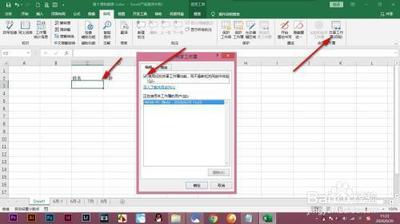
一、在线共享与协作
- 使用云存储平台共享并协作
- 登录到您的OneDrive、Dropbox或GoogleDrive等云存储平台。
- 找到需要共享的Excel工作簿,点击右键选择共享。
- 在弹出的窗口中,输入共享对象的邮箱地址,并设置权限(如编辑、查看等)。
- 点击发送按钮,共享成功。团队成员登录云存储平台,打开共享的工作簿,即可进行实时编辑。
- Excel Online共享与协作(部分适用)
- 通过ExcelOnline,用户可以在浏览器中编辑Excel文件。可以设置文件的查看和编辑权限,但功能可能不如桌面版本强大。用户登录到协作工具,根据分配的权限进行编辑。
二、离线共享与协作
- 通过即时通讯工具共享
- 将Excel工作簿保存到本地磁盘。
- 通过邮件、QQ、微信等即时通讯工具,将工作簿发送给共享对象。
- 共享对象下载工作簿后,打开Excel,点击审阅菜单,选择共享工作簿。
- 在弹出的窗口中,勾选允许多人同时编辑此工作簿,点击确定。团队成员即可在本地编辑工作簿,并实时同步更新。
- 局域网内共享协作(以特定用户电脑建立共享文件夹为例)
- 建立共享文件夹
- 建立信息补录文件夹。根据需要,选择在甲、乙、丙、丁其中一用户的电脑上建立信息补录新文件夹(假设选择丁用户电脑建立)。
- 设置网络路径共享。右键单击信息补录文件夹,选择属性,在弹出的信息补录属性对话框中,选择共享选项卡,单击共享按钮,设置共享用户和权限级别。
- 设置文件高级共享。单击高级共享,并赋予完全控制、更改及读取的权限。
- 继续点击下方的网络和共享中心,选择启用文件和打印机共享关闭密码保护共享,并且保存更改。
- 单击电脑桌面右下角网络连接图标,选择打开网络和共享中心,在弹出的文件夹中单击无线网络连接或者本地连接,再单击详细信息查看Ipv4地址。
- 设置共享工作簿(由甲、乙、丙、丁其中一用户操作)
- 上传需要共享协作的工作簿到共享文件夹信息补录。
- 打开需要共享的工作簿,单击文件菜单,选择选项命令,在弹出的Excel选项对话框中选择常用,将用户名改为所属用户的真实姓名,以便日后查看或核对修订记录。
- 切换至信任中心中的信任中心设置,其中消息栏默认选上从不显示有关被阻止内容的信息及启用信任中心日志记录。
- 切换至个人信息选项或者隐私选项,取消保存时从文件属性中删除个人信息的选择,其他默认,然后点击确定。
- 退出Eccel选项后单击审阅选项卡,在更改组中单击共享工作簿按钮。
- 在弹出的共享工作簿对话框的编辑选项卡上勾选允许多用户同时编辑,同时允许工作簿合并复选框。
- 接着切换至高级选项卡,建议选择保存修订记录,并将天数设置大一些,例如输入100天,其他可按默认设置,单击确定按钮,Excel会提醒用户保存工作簿,单击确定按钮即可,之后,此工作簿即成为共享工作簿。工作簿共享后,其他用户可通过自己电脑网上邻居进行同时编辑、浏览约定的工作簿。
- 建立共享文件夹
三、注意事项
- 在共享工作簿时,请确保工作簿中的敏感信息已被加密或删除。
- 在多人协作编辑时,请提前与团队成员沟通,明确分工和责任。
- 定期备份工作簿,以防数据丢失。
- 使用云存储平台共享工作簿时,请确保网络环境稳定。
本篇文章所含信息均从网络公开资源搜集整理,旨在为读者提供参考。尽管我们在编辑过程中力求信息的准确性和完整性,但无法对所有内容的时效性、真实性及全面性做出绝对保证。读者在阅读和使用这些信息时,应自行评估其适用性,并承担可能由此产生的风险。本网站/作者不对因信息使用不当或误解而造成的任何损失或损害承担责任。
